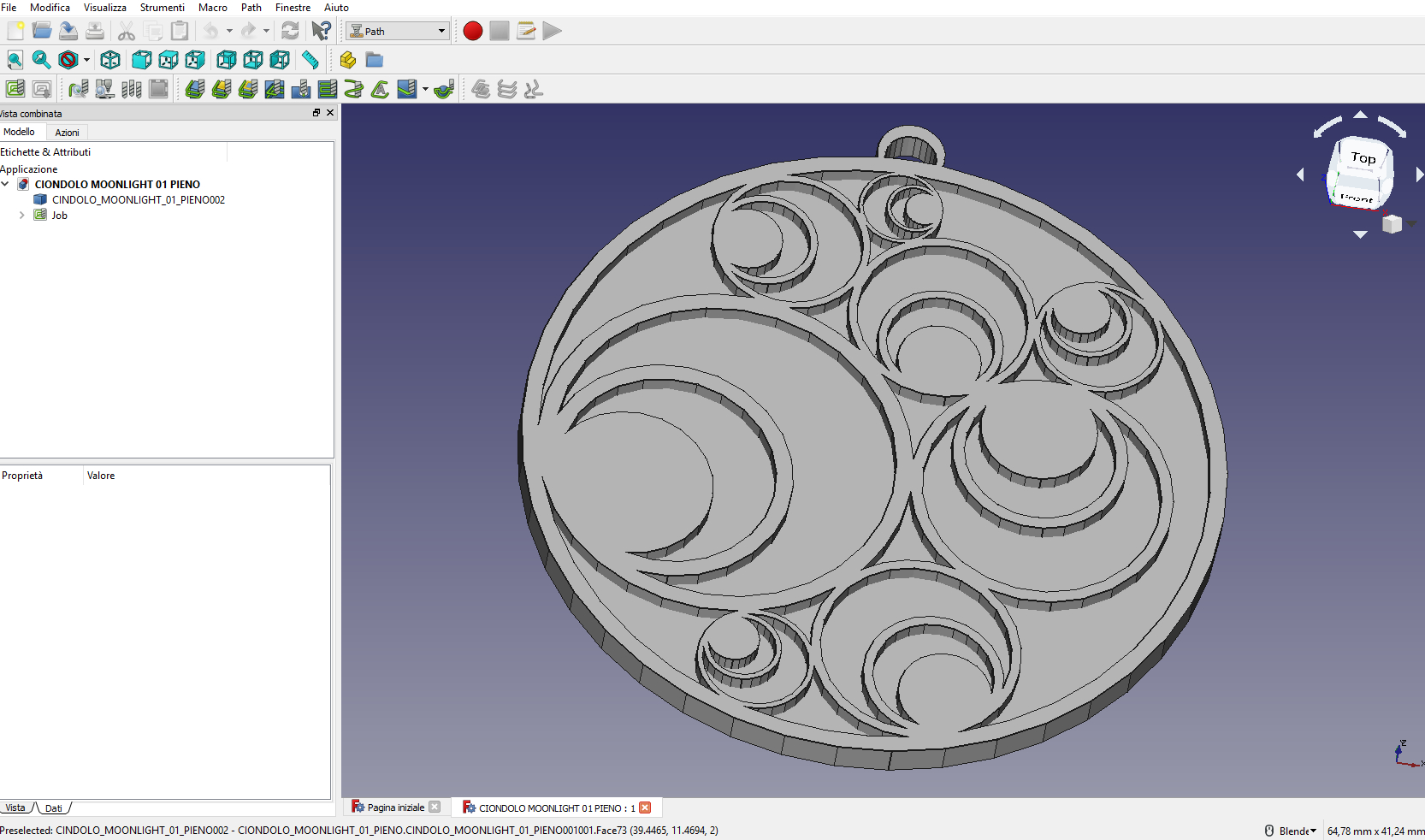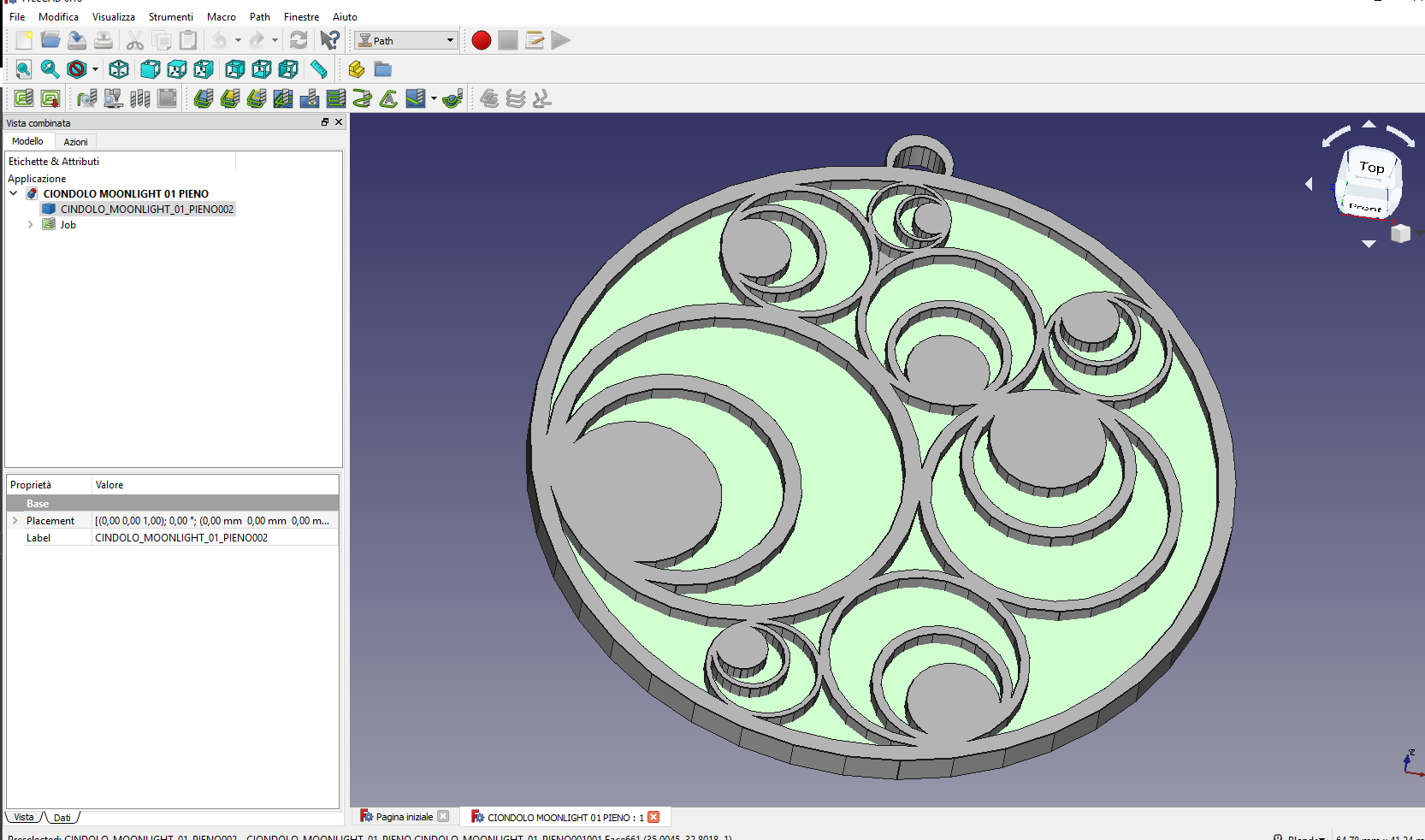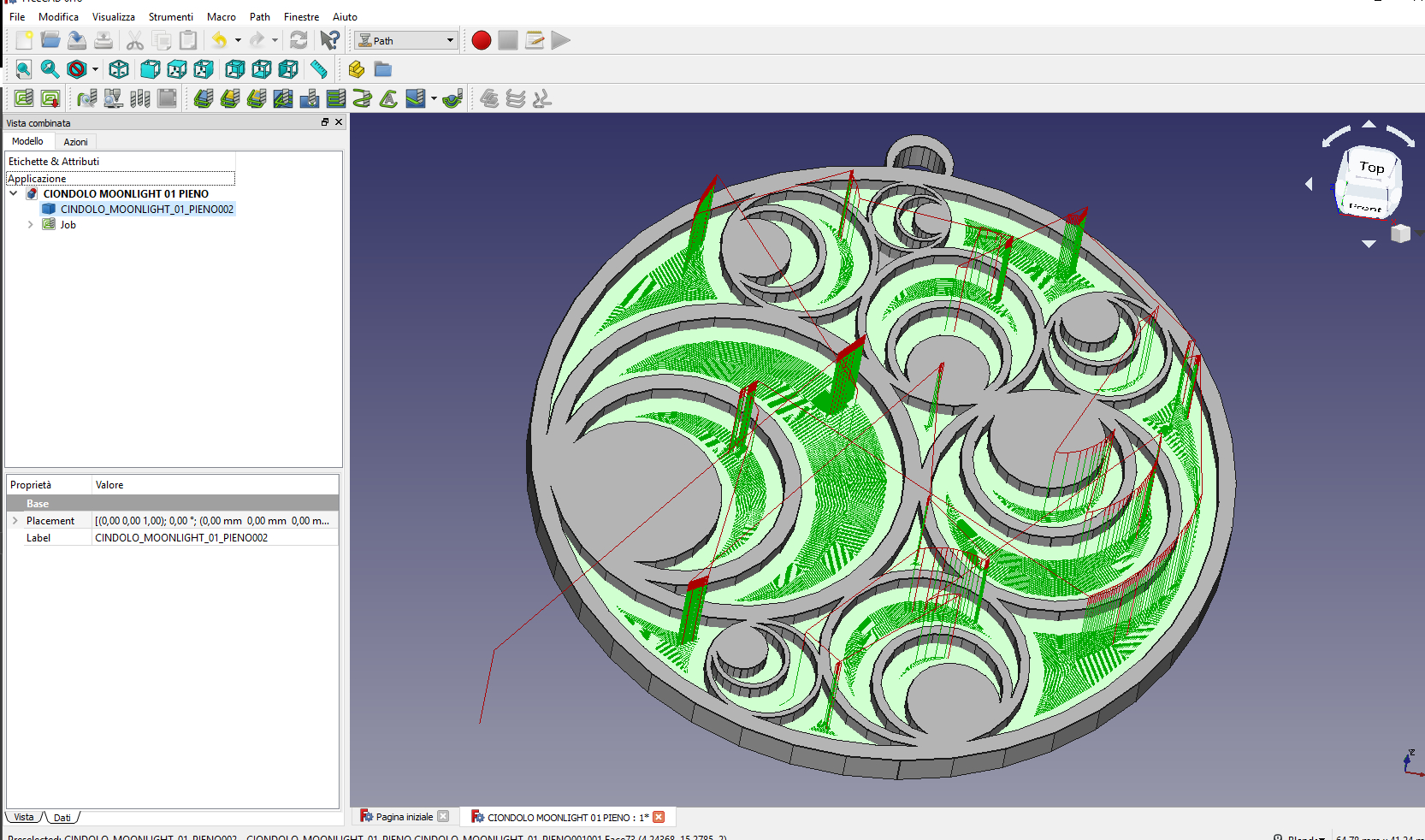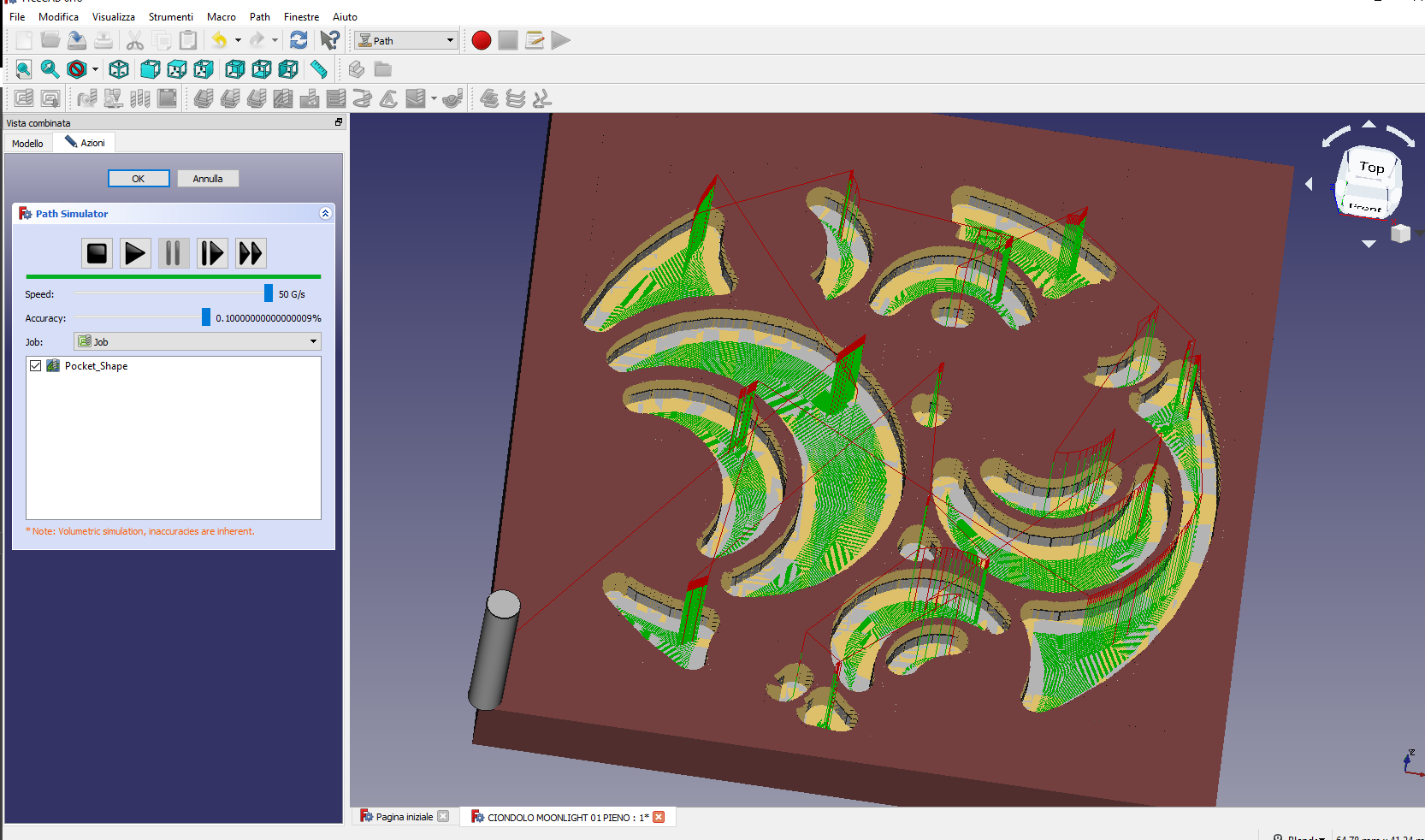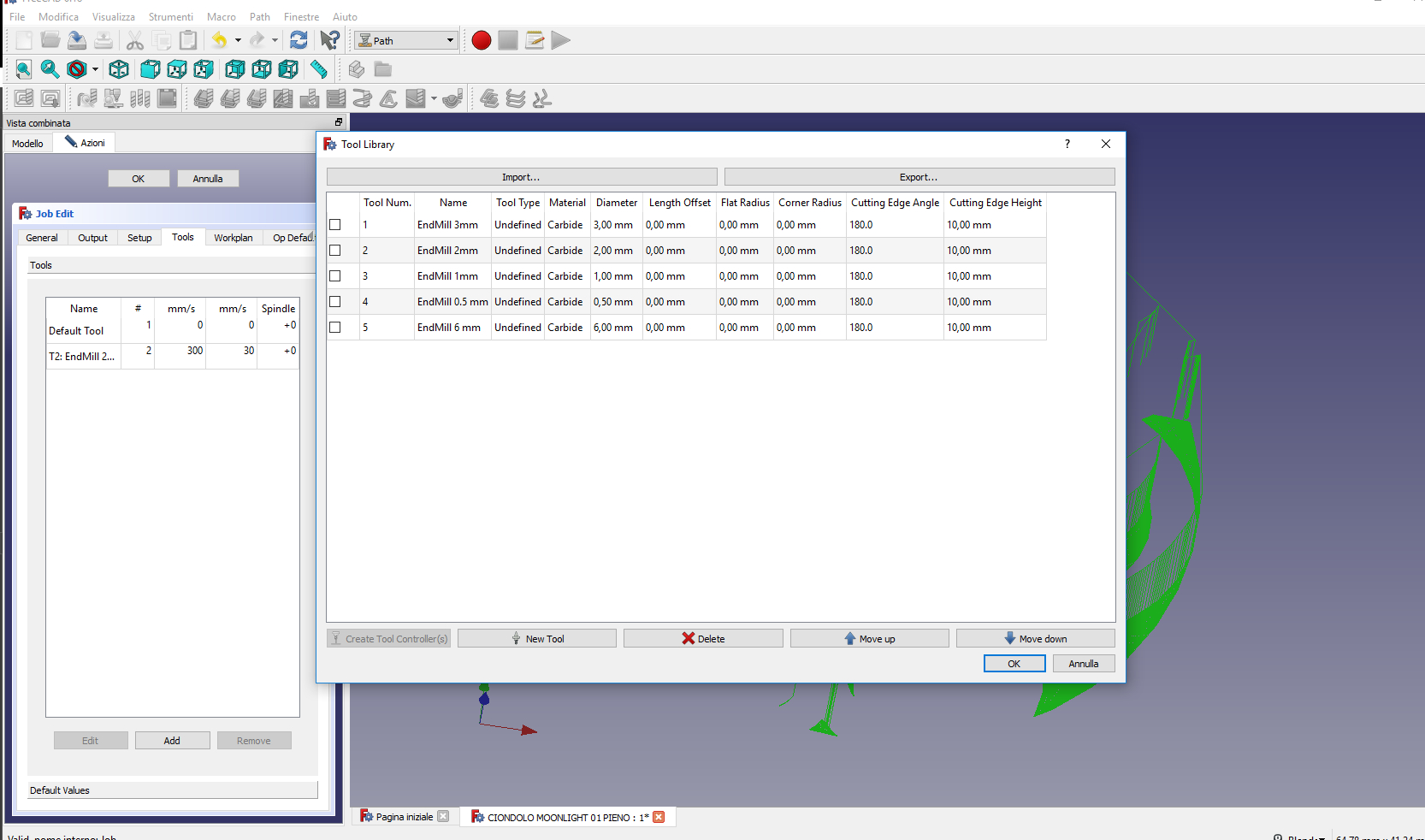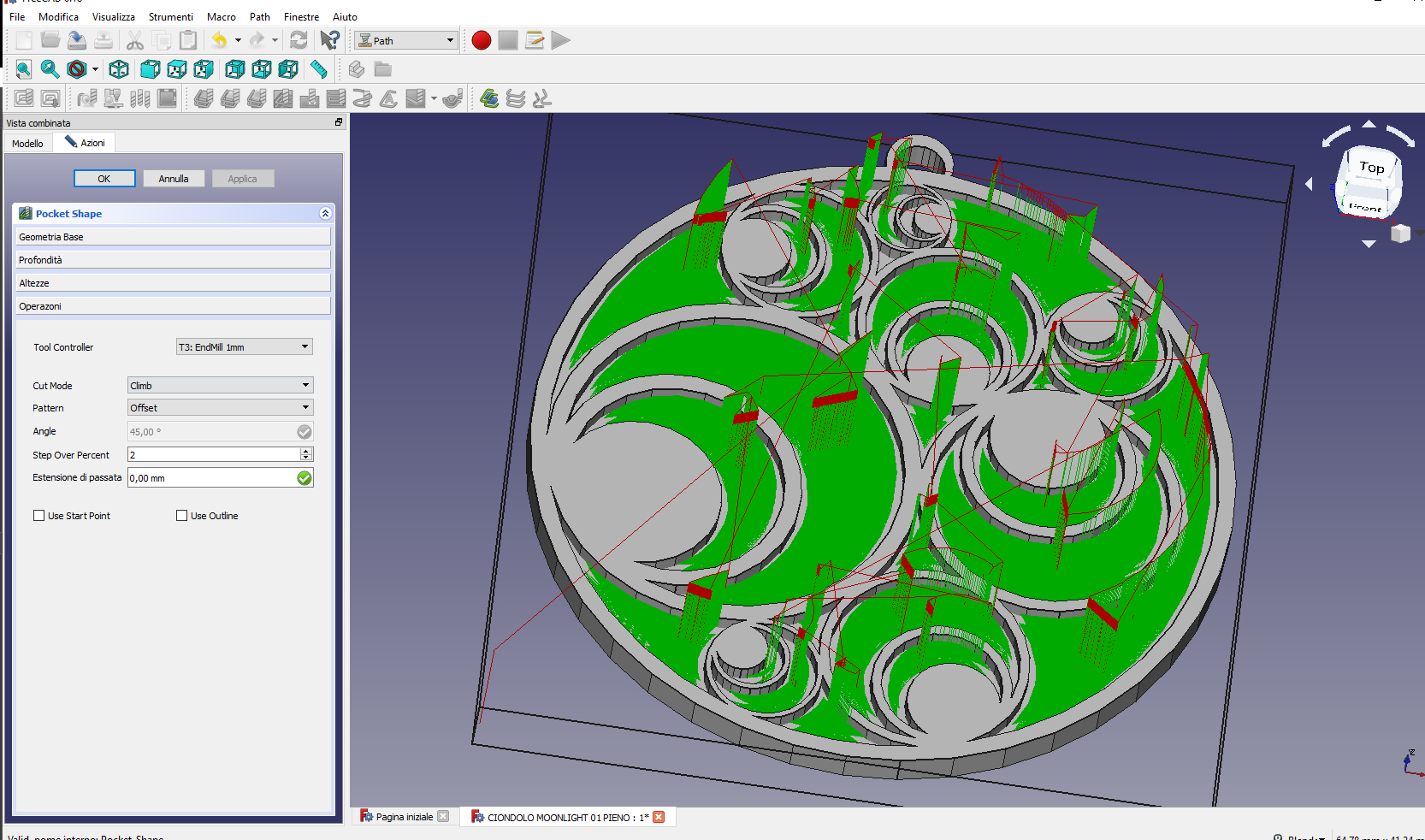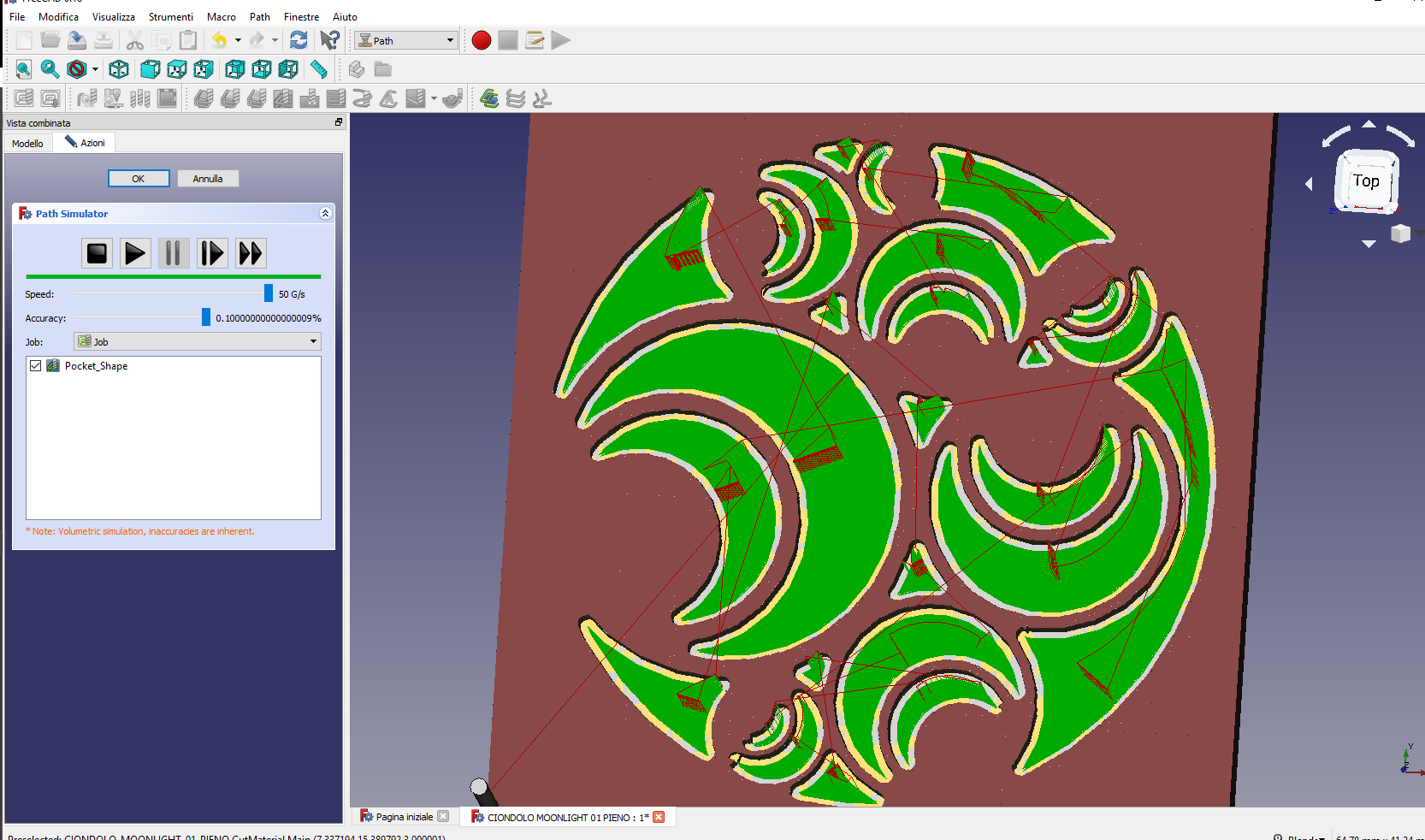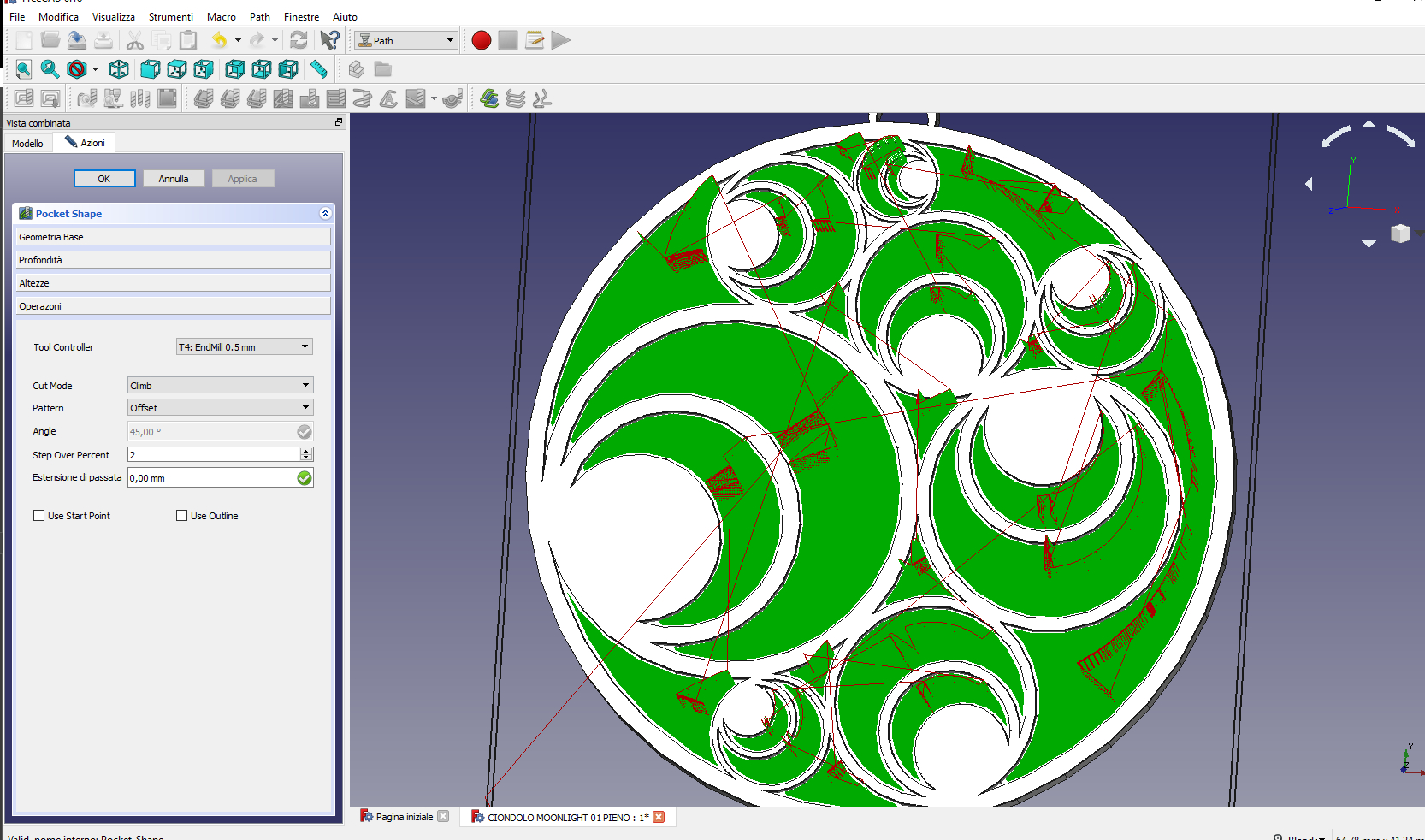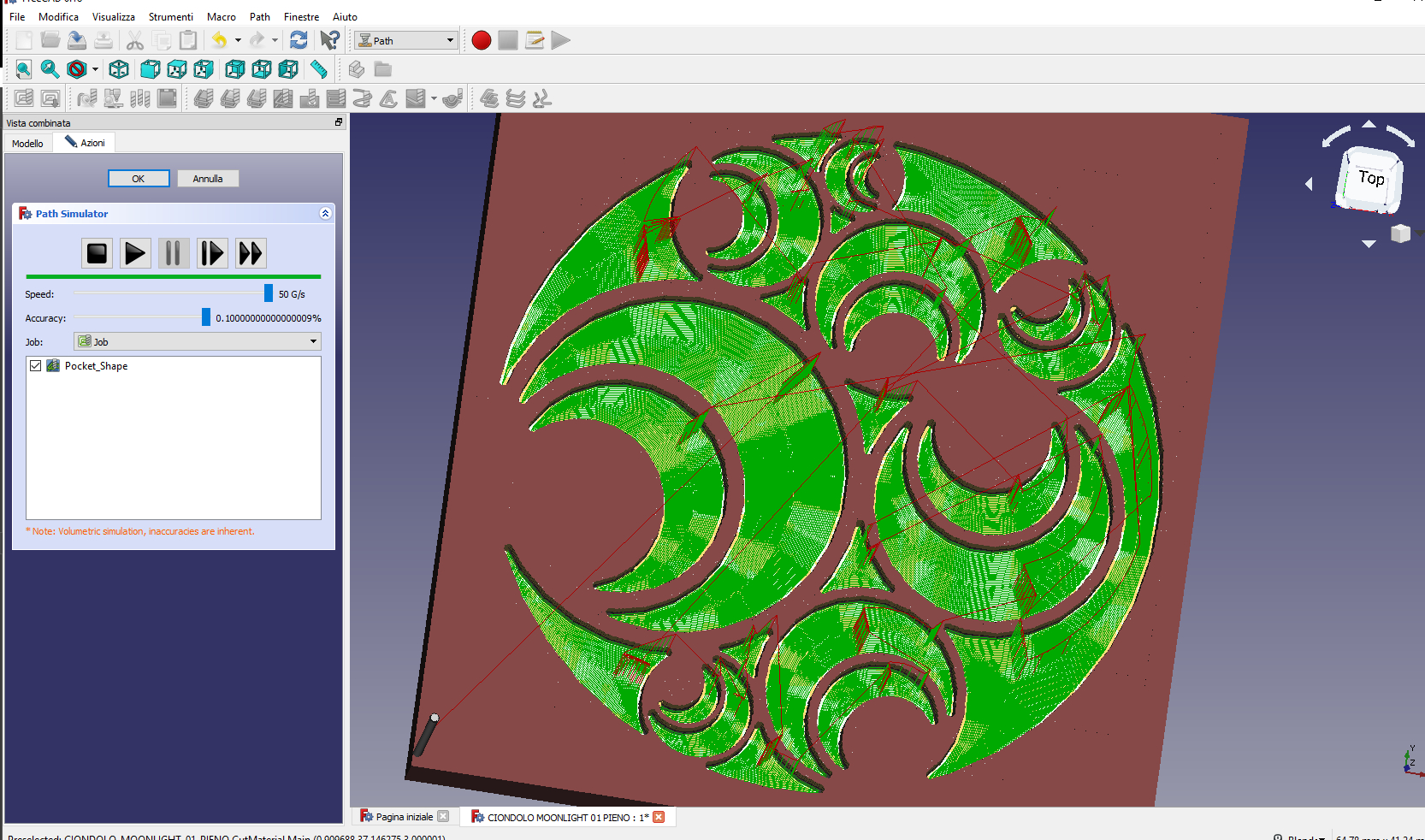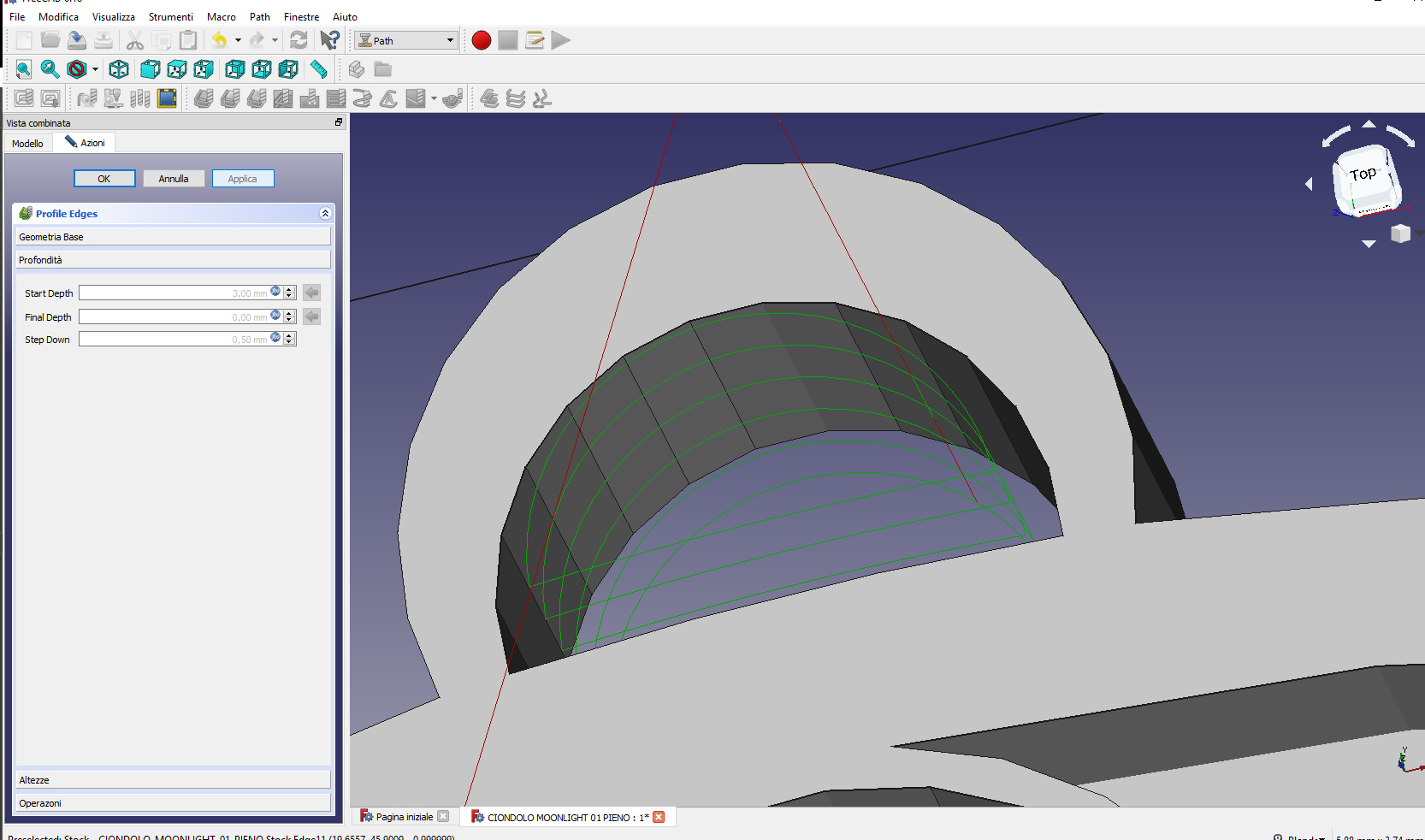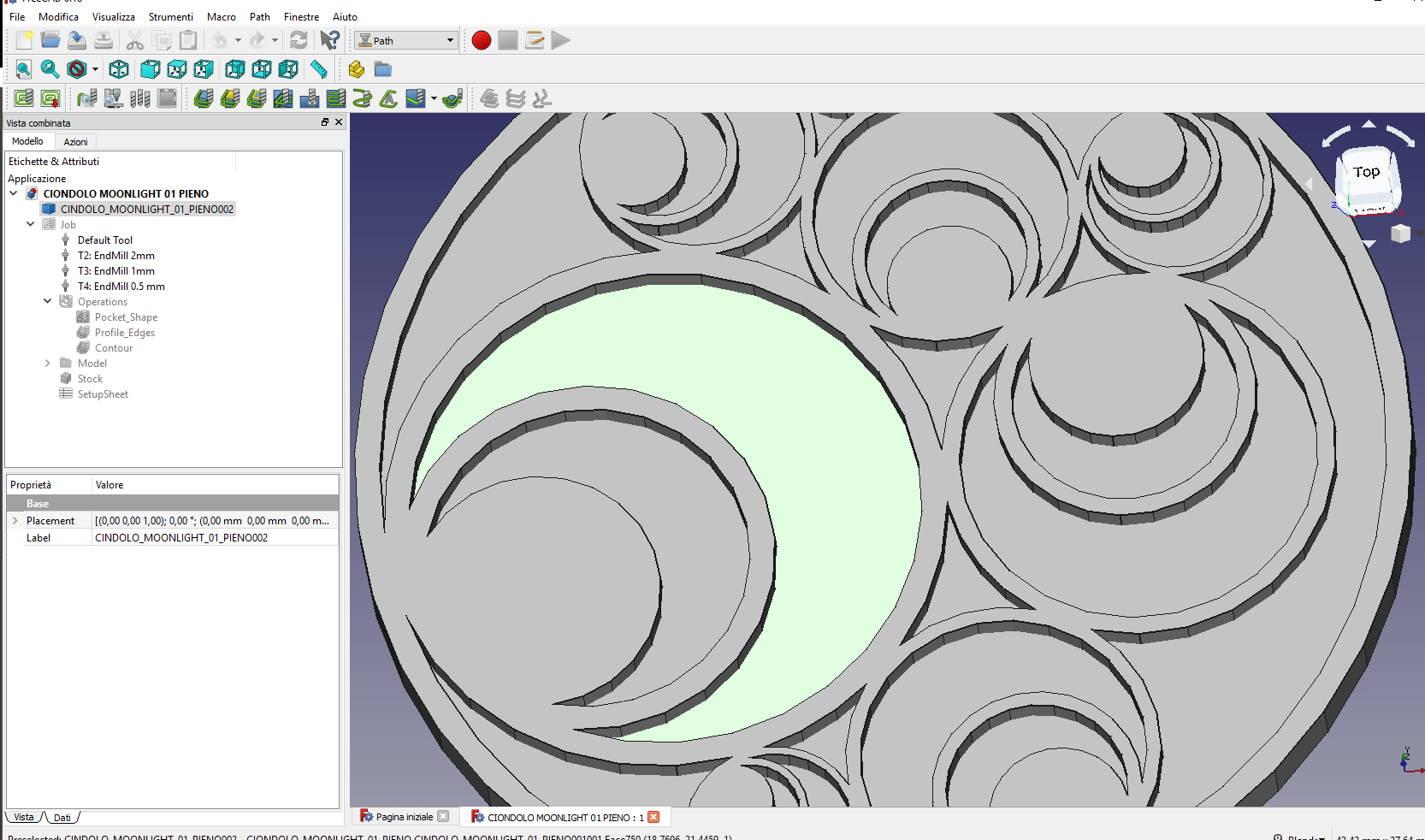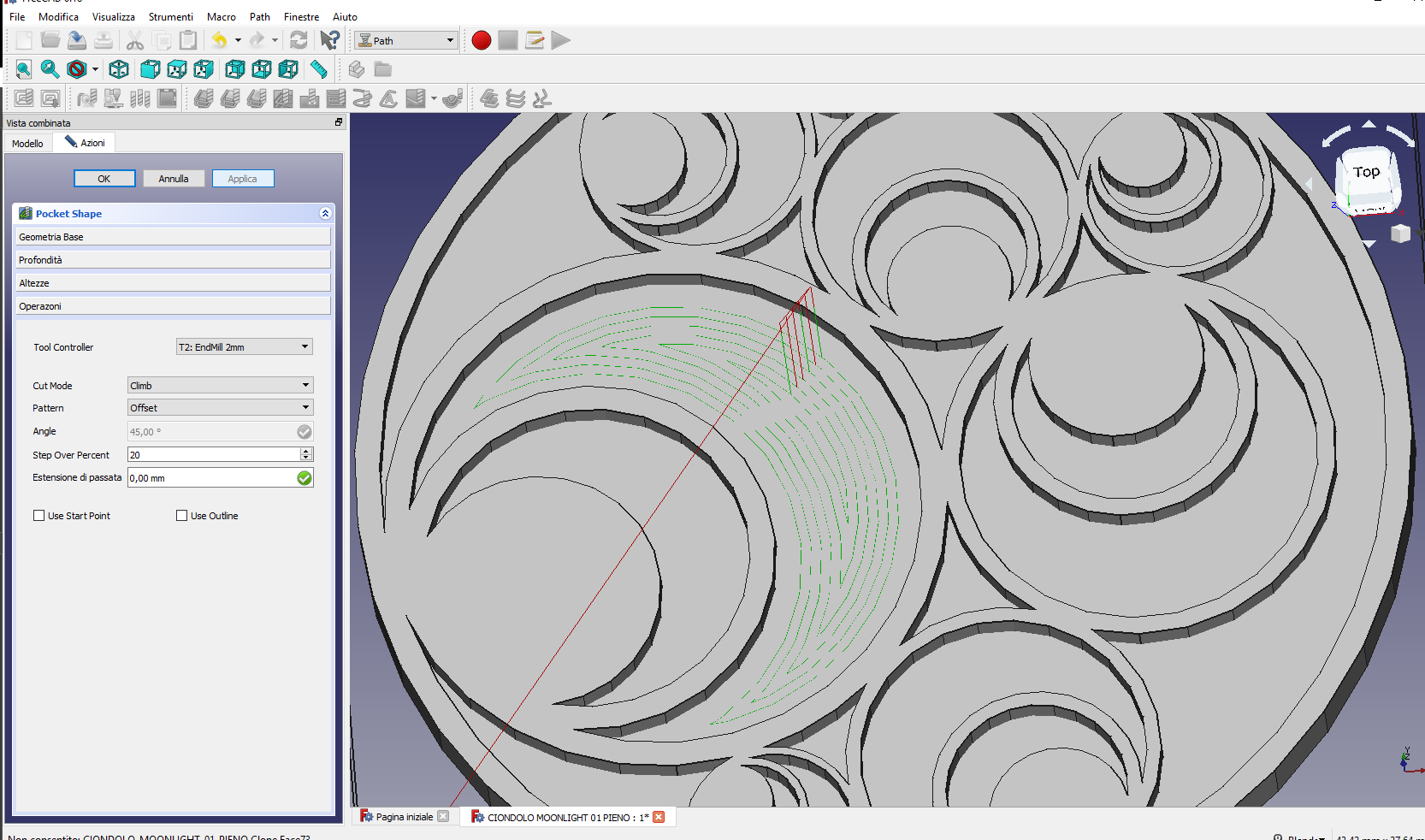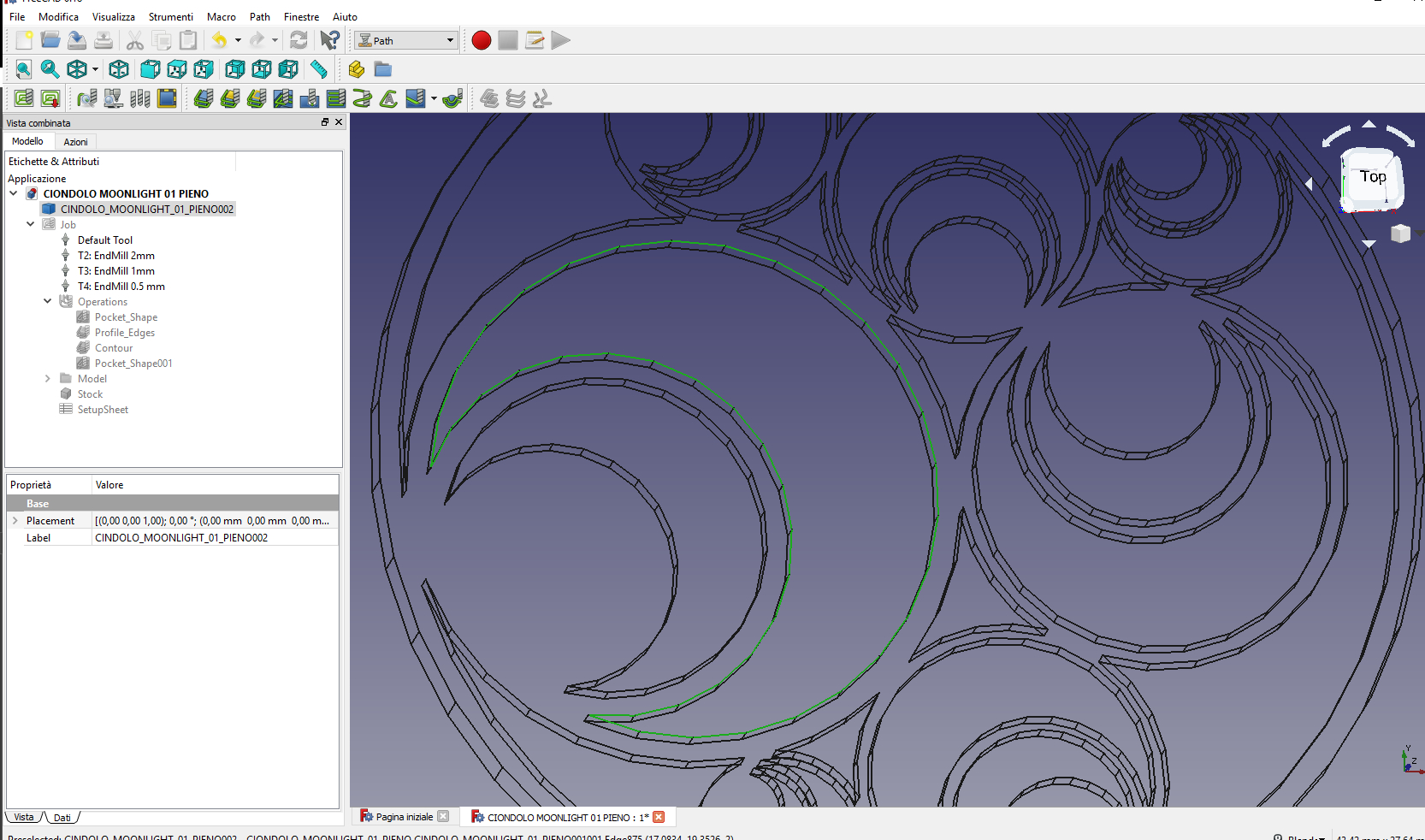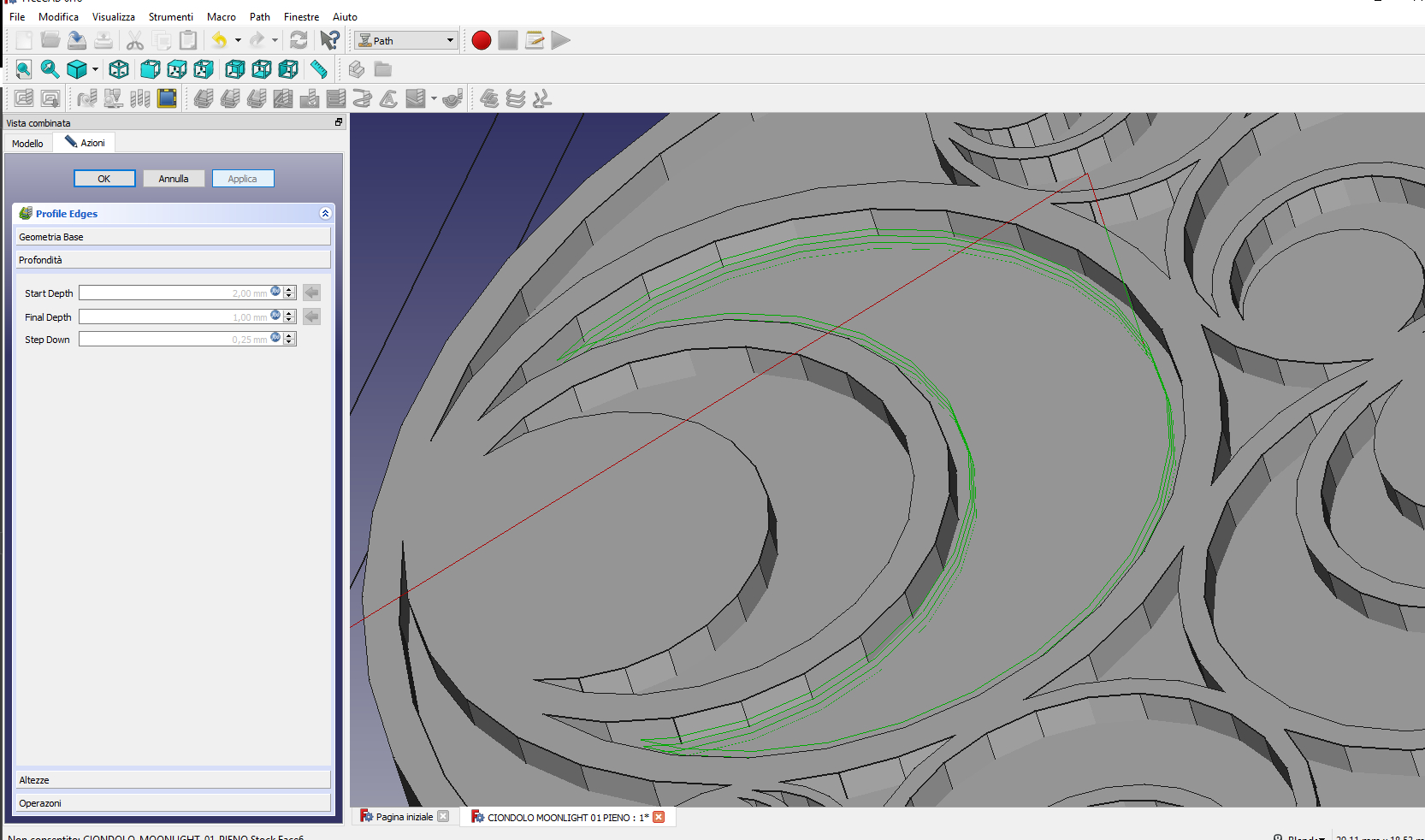Tutorial FreeCAD - Ottimizzare le lavorazioni
Ottimizzare le lavorazioni in qualsiasi software per la creazione del gcode per cnc richiede una conoscenza completa del software stesso in relazione alle modalità operative che ci consente di effettuare. Con alcuni software abbiamo a disposizione un insieme di strumenti molto completo che ci semplifica la vita, ma questi generalmente sono a pagamento, in altri abbiamo meno possibilità a disposizione ma ciò non significa che con un pò di ingegno non si riesca a semplificarci la vita.
In questo esempio mostro un caso ricorrente e come è possibile se non risolverlo del tutto quanto meno ridurre i tempi di realizzazione e quindi ottimizzare la lavorazione. L'esempio preso ad esame è costituito da un ciondolo da me ideato e progettato che ho denominato "MoonLight".
Effettuate tutte le operazioni di predisposizione della lavorazione andiamo a selezionare le aree da sottoporre alla prima lavorazione. Un pocket sulle aree che devono essere scavate. Inizio con una punta da 2 mm.
Realizzata la lavorazione possiamo vedere gli esiti della stessa. Analizzando l'immagine ci accorgiamo che, con la punta utilizzata, alcune aree non vengono lavorate. Questo in quanto, evidentemente, il diametro della punta non può passare in determinati punti (il diametro è maggiore dello spazio in cui dovrebbe andare a passare).
Quanto detto sopra è ancora più evidente se andiamo a visualizzare l'anteprima della lavorazione. Qui risulta molto chiaro che tutta una serie di aree del progetto non vengono sottoposte a lavorazione.
A questo punto non ci rimane che ridurre il diametro della punta e far rielaborare la lavorazione. Per far questo ci avvaliamo dello specifico strumento per la creazione delle punte che FreeCAD ci mette a disposizione. Andiamo quindi a creare una punta da 1 mm e la inseriamo tra quelle utilizzabili nel Job.
Selezionata la nuova punta facciamo rielaborare la lavorazione ed analizziamo i risultati. Anche in questo caso, nonostante il risultato sia più definito, non riusciamo a sottoporre a lavorazione tutte le aree.
Come già fatto nel caso precedente andiamo nel simulatore e l'incompletezza della lavorazione risulta evidente.
A questo punto andiamo di nuovo a creare una nuova punta (0.5 mm) e facciamo rielaborare la lavorazione. In questo caso la lavorazione è completa, come si evince dall'immagine.
E come si può verificare di nuovo ancor meglio nel simulatore. Teniamo presente però che abbiamo realizzato tutto il lavoro con una punta da 0.5 mm e pertanto, tenuto conto dell'affondo in Z nonchè dello step over avremo, rispetto alla elaborazione iniziale un aumento del tempo di lavorazione considerevole creando anche, dato il tempo di lavoro, uno stress non indifferente alla punta stessa.
Ora, abbandoniamo il problema e vediamo un'altra lavorazione. FreeCAD tra i vari strumenti ci consente di sottoporre a lavorazione parti di solido mediante la selezione degli edge. Di seguito, utilizzando proprio questa funzionalità, vado a selezionare gli edge che compongono l'anello per l'aggancio del ciondolo e, impostate le quote corrette, lo sottopongo a lavorazione. Di seguito le lavorazioni che FreeCAD elaborra.
A questo punto è evidente che, avvalendomi della combinazione delle funzioni viste fin qui (Pocket e Edge) posso ridurre i tempi lavorazione come segue. In pratica (nell'esempio non lo eseguo su tutto il progetto ma solo su di una tasca ma è evidente che il concetto non cambia) vado a selezionare le aree da sottoporre a Pocket (così come fatto in precedenza) e vado ad eseguire la lavorazione con una punta più grande (2 mm).
Di seguito il risultato della lavorazione, identico a quello eseguito all'inizio.
Dopo aver eseguito lo svuotamento della tasca, senza però ottenere i dettagli voluti in quanto, come visto sopra con la punta da 2 mm una serie di parti del progetto non sono state lavorate, vado a selezionare gli edge che delimitano ogni singola tasca
e, riapplicando lo strumento per la fresatura degli edge, con una punta da 0.5 mm, vado a lavorare le parti che con la punta da 2mm non avevo lavorato in precedenza. In questo modo, in sintesi, faccio effettuare una prima lavorazione conla punta da 2 mm con cui vado a togliere le parti più voluminose di materiale (sgrossatura) e, successivamente, con una punta più fina vado a completare la lavorazione (finitura). In questo modo non stresso la punta, riduco i tempi di lavorazione ed ottengo il risultato finale voluto. Per ogni dettaglio rimando al video.